EPKS组态软件操作
力控组态软件使用指南

力控组态软件使用指南
力控组态软件是一款可以用于编程和控制的软件,主要用于工业自动化的控制系统。
它可以让用户快速、高效地实现PLC(可编程逻辑控制器)和其他控制设备的配置、调试和管理。
1. 下载和安装软件
首先需要从力控的官方网站下载并安装软件。
安装后会出现一个启动界面,用户可以
选择“新建项目”,并设置项目名称、存储路径和PLC型号等信息。
2. 绘制控制流程
在使用之前,用户需要先创建一个PLC程序,并绘制出控制系统的流程。
软件提供了
各种常用的控制元素,例如定时器、计数器、逻辑运算、输入/输出、变量等等。
用户可
以通过拖拽这些元素来构建自己的控制流程,并根据需要连接它们。
3. 设置参数和配置设备
在绘制好控制流程之后,用户需要设置各个元素的参数和配置连接的设备。
例如,输
入/输出元素需要指定连接的输入/输出端口,计数器需要设置初始值、计数器步长等参数。
在PLC程序中,这些元素表示的是具体的硬件设备。
4. 调试和运行
编写程序后需要进行调试和运行测试,以确保控制系统能够正常运行。
软件提供了调
试功能,用户可以逐步运行程序,并在运行过程中观察各个元素的变化情况。
如果出现问题,用户可以通过调试功能进行排错和修复。
调试完成后,用户可以将程序下载到实际
PLC设备上进行测试和运行。
组态软件操作指南 建立硬件系统和变量

本章内容新建设备定义基本变量定义数据模型变量概述本章主要讲解如何定义设备,如何定义变量。
本培训工程中用到的变量主要为基本变量与模型变量。
KingSCADA的采集系统是指负责和现场设备进行通讯,并采集现场数据和控制现场数据的模块,称之为采集器,也叫KingIOServer应用,它是一组独立的应用程序,依赖于驱动产品,通过驱动与IO设备进行通讯。
采集系统由通讯链路,设备,数据块组成。
链路:链路是指计算机通过什么途径和设备进行连接,链路类别:串口,以太网,GPRS,Modem,通信卡,采集卡,无链路。
设备:设备是通过串口、接口板等方式与KingSCADA的数据采集系统进行数据信息交换的外部数字设备,包括可编程逻辑控制器(PLC)、分布式控制系统(DCS)、回路控制器、远程终端单元(RTU)、智能仪表、板卡、变频器等等。
变量:变量是对应硬件设备具体通道或地址的标识,由设备监视和控制的,反映现场运行状况的参数信息,如:温度、压力、流量等,在其他系统有时被称为I/O变量。
第一节建立硬件系统新建设备第一步:在Windows桌面上点击“开始”→“所有程序”→“KingIOServer3.7”→“KingIOServer 工程设计器”选项,弹出工程设计器界面,该界面与Windows的资源管理器很相似,操作方式也基本相同。
打开KIO软件后,在“IOServer应用组”,右键菜单-选择“添加新IOServer应用”菜单,或者选择“文件”菜单→“添加新应用”命令,在弹出的“新建应用/工程”对话框,设置如下:图3-1打开IOServer和新建I/OServer应用对话框一个工程中可以建立多个IOServer应用,且IOServer应用可以脱离KingSCADA独立存在。
IOServer 应用分本地IOServer应用(KingSCADA与IOServer应用在同一台机器上)和远程IOServer应用(KingSCADA与IOServer应用不在同一台机器上),区别在于IOServer应用中的网络配置。
使用组态软件的一般步骤(精)

使用组态软件的一般步骤
如何就具体的工程应用在组态软件中进行完整、严密的组态,使组态软件能够正常工作。
下面列出了典型的组态步骤:
1将所有I/O点的参数收集齐全,并填写表格,以备在监控组态软件和PLC上组态时使用。
这里给出2个参考格式(分别对应模拟量和开关量信号)见表1表2。
2、搞清楚所使用的I/O设备的生产商、种类、型号、使用的通信接口类型,采用的通信协议,以便在定义I/O设备时做出准确选择。
3、将所有I/O点的I/O标识收集齐全,并填写表格,I/O标识是唯一地确定一个I/O点的关键字,组态软件通过向I/O设备发出I/O标识来请求其对应的数据。
在大多数情况下I/O标识是I/O点的地址或位号名称。
4、根据工艺过程绘制、设计画面结构和画面草图。
5、按照第一步统计出的表格,建立实时数据库,正确组态各种变量参数。
6、根据第一步和第二步的统计结果,在实时数据库中建立实时数据库变量与I/O 点的一一对应关系,即定义数据连接。
7、根据第四步的画面结构和画面草图,组态每一幅静态的操作画面(主要是绘图)。
8、将操作画面中的图形对象与实时数据库变量建立动画连接关系,规定动画属性和幅度。
9、对组态内容进行分段和总体调试。
10、系统投入运行。
组态软件操作指南 工程安全和用户管理
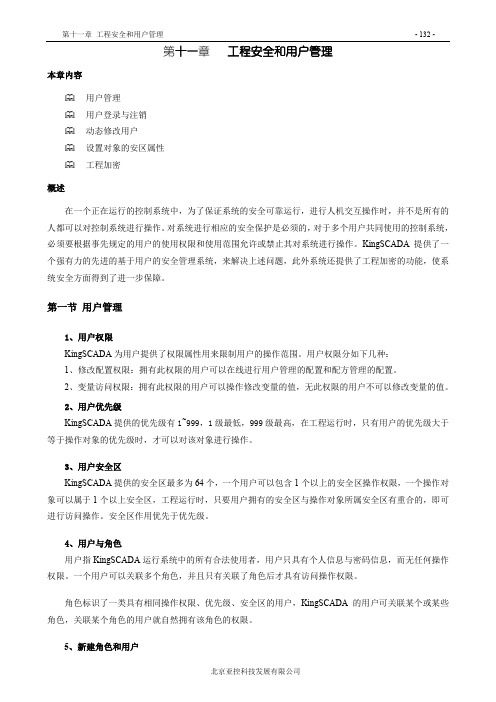
本章内容用户管理用户登录与注销动态修改用户设置对象的安区属性工程加密概述在一个正在运行的控制系统中,为了保证系统的安全可靠运行,进行人机交互操作时,并不是所有的人都可以对控制系统进行操作。
对系统进行相应的安全保护是必须的,对于多个用户共同使用的控制系统,必须要根据事先规定的用户的使用权限和使用范围允许或禁止其对系统进行操作。
KingSCADA提供了一个强有力的先进的基于用户的安全管理系统,来解决上述问题,此外系统还提供了工程加密的功能,使系统安全方面得到了进一步保障。
第一节用户管理1、用户权限KingSCADA为用户提供了权限属性用来限制用户的操作范围。
用户权限分如下几种:1、修改配置权限:拥有此权限的用户可以在线进行用户管理的配置和配方管理的配置。
2、变量访问权限:拥有此权限的用户可以操作修改变量的值,无此权限的用户不可以修改变量的值。
2、用户优先级KingSCADA提供的优先级有1~999,1级最低,999级最高,在工程运行时,只有用户的优先级大于等于操作对象的优先级时,才可以对该对象进行操作。
3、用户安全区KingSCADA提供的安全区最多为64个,一个用户可以包含1个以上的安全区操作权限,一个操作对象可以属于1个以上安全区,工程运行时,只要用户拥有的安全区与操作对象所属安全区有重合的,即可进行访问操作。
安全区作用优先于优先级。
4、用户与角色用户指KingSCADA运行系统中的所有合法使用者,用户只具有个人信息与密码信息,而无任何操作权限。
一个用户可以关联多个角色,并且只有关联了角色后才具有访问操作权限。
角色标识了一类具有相同操作权限、优先级、安全区的用户,KingSCADA的用户可关联某个或某些角色,关联某个角色的用户就自然拥有该角色的权限。
5、新建角色和用户第一步:在KingSCADA工程设计器的树型目录中选择“安全配置”选项并双击,弹出对话框,如图11-1所示:图11-1安全管理系统对话框第二步:选中对话框中的“角色”选项,单击鼠标右键,在弹出的右键菜单中执行“新建角色”命令,弹出新建角色对话框,在该对话框中新建三个角色,对话框设置如下:角色1设置如下:角色1具备如下权限:1)修改配置权限,拥有此权限的用户可以在线进行用户管理的配置和配方管理的配置。
组态软件操作指南 绘制现场画面

第四章绘制现场画面本章内容认识画面编辑器制作精灵图制作图形模型制作现场画面第一节认识画面编辑器在本章我们将利用KingSCADA强大的绘图工具来制作现场的流程画面,画面的组成包括管道、阀门、水泵、反应釜、储藏罐等等。
在制作过程中我们还会用到图库精灵、图形模型等功能。
KingSCADA图形编辑器中即绘制现场的画面,包括监控画面、趋势画面、报警画面、现场流程图等,还可以为画面中的图素设置连接动画,编写按钮的控制程序等等。
图形编辑器为您提供了强大的绘图工具,不仅提供了基本绘图工具、扩展绘图工具、UI绘图工具和通用控件,还提供了精灵图库,大大提高了工程开发的效率。
在KingSCADA工程设计器中,单击“编辑”菜单中的“图形系统”命令,即可弹出画面编辑器,如图4-1所示:图4-1画面编辑器画面编辑器包括:菜单栏、工具栏、工具箱、编辑界面、动画连接窗口、内容窗口、对象浏览窗口、属性配置窗口。
在画面编辑器中开发画面时,可以随时切换到运行环境,测试画面效果,提高生产率和缩短开发周期。
图形系统的绘图工具:图形系统的绘图工具有三部分组成:基本、扩展、UI控件和通用控件。
每种图素都包含一系列的对象属性,属性窗口中包括图素的名称、大小、位置等外观通用属性,用户可以对这些属性进行修改。
同时每种图素还有自己的独特的属性。
详细的图素属性说明请参考KingSCADA 操作手册,下面简单介绍几种图素的制作。
在KingSCADA图形编辑器中执行“文件”菜单中的“新建画面”命令,弹出如图4-2所示。
输入画面名称,例如“监控画面”,设置画面大小,然后点击“确定”,如图4-2所示:图4-2 新建画面1.圆角矩形框选择基本图形工具的圆角矩形框,然后将图素放置在画面上。
圆角矩形的属性如图4-3所示:我们主要用到的属性为:Pen:矩形边框属性;Brush:矩形画刷属性;DrawOption:矩形框显示属性;现在我们先设置Pen属性,点击弹出设置线属性对话框,如图4-3、4-4、4-5,所示,我们选择线的宽度为3,其他不变。
EPKS培训教材2015.7.4

Experion PKS系统控制策略的组态第一章Configuration Studio 组态工作室软件第一节Configuration Studio 组态工作室软件的介绍1、Experion 组态工作室是一种全新的系统工程组态环境,它充分地改进了系统的组态方式和效率。
单一化、集成化的组态工作室消除了由于在不同窗口中采用各种不同的组态工具而导致的组态工作的混乱和低效。
在组态工作室里你可以任意开启各种组态工具,简单、方便地完成工程组态工作。
2、组态工作室对使用者展示的是一个任务窗口而不是单一的工具窗口。
当一个任务被选定后,用户需要的各种工具会出现在组态工作室内相应的地方,即Experion 己将需要的各种组态工具集成在组态工具室里。
这样,组态工作就工作在系统水平上。
并且在一地就可对系统中的所有的服务器进行组态。
第二节登录Configuration Studio 组态工作室一打开Configuration Studio软件二选择服务器,然后点击Connect(连接)1、系统(服务器组):使用Configuration Studio 登录连接一个系统(服务器组),访问Enterprise Modle 数据库(EMDB )2、特定服务器:使用Configuration Studio 登录连接一个特定服务器三登录1、选择特定服务器登录(如制浆服务器Fiber_Line)2、进入组态工作室第二章Control Builder 控制策略的组态软件第一节Control Builder 软件的介绍Experion PKS 的控制策略用Control Builder生成,Control Builder是图形化的面向对象的工具,支持Experion PKS的控制器和应用控制环境节点ACE。
在Control Builder 中进行控制策略的设计,生成控制策略的文档,并可进行在线监控。
Control Builder提供全面的I/O的处理,包括FF现场总线和Profibus,提供功能块FBs (Function Blocks)的算法库,支持所有连续的、逻辑的、电机控制的、顺序的、批量的以及先进的控制功能。
掌握组态软件的基本操作技巧
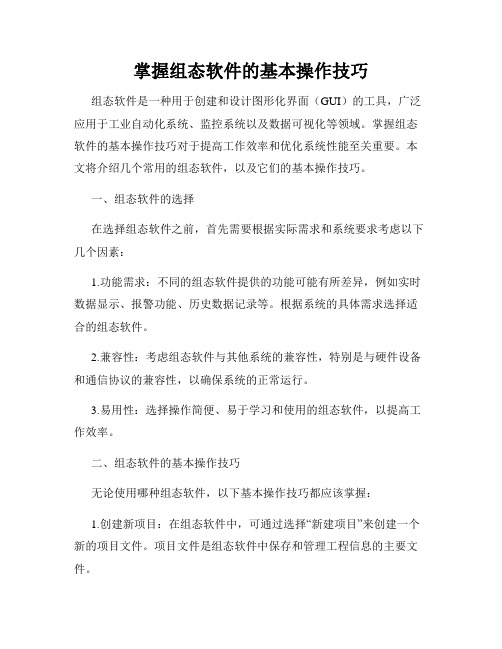
掌握组态软件的基本操作技巧组态软件是一种用于创建和设计图形化界面(GUI)的工具,广泛应用于工业自动化系统、监控系统以及数据可视化等领域。
掌握组态软件的基本操作技巧对于提高工作效率和优化系统性能至关重要。
本文将介绍几个常用的组态软件,以及它们的基本操作技巧。
一、组态软件的选择在选择组态软件之前,首先需要根据实际需求和系统要求考虑以下几个因素:1.功能需求:不同的组态软件提供的功能可能有所差异,例如实时数据显示、报警功能、历史数据记录等。
根据系统的具体需求选择适合的组态软件。
2.兼容性:考虑组态软件与其他系统的兼容性,特别是与硬件设备和通信协议的兼容性,以确保系统的正常运行。
3.易用性:选择操作简便、易于学习和使用的组态软件,以提高工作效率。
二、组态软件的基本操作技巧无论使用哪种组态软件,以下基本操作技巧都应该掌握:1.创建新项目:在组态软件中,可通过选择“新建项目”来创建一个新的项目文件。
项目文件是组态软件中保存和管理工程信息的主要文件。
2.布局设计:布局设计是组态软件中最重要的一环,通过将各种图形对象(如按钮、开关、进度条等)拖放到界面上,并设置它们的属性和位置来实现用户界面的设计。
确保布局设计合理,用户界面直观明了。
3.配置数据源:组态软件通常需要与实时数据源进行交互,例如与传感器、PLC等设备进行通信。
在组态软件中,需要配置数据源、设置通信参数,并确保数据源正常连接。
4.编写脚本:组态软件通常提供一定程度的编程功能,以实现更多的灵活性和自动化控制。
通过编写脚本,可以实现按钮点击事件、数据处理等操作。
熟悉脚本语言以及相应的编程接口是掌握组态软件操作的关键。
5.调试和测试:在完成布局设计和脚本编写后,需要进行调试和测试,以确保界面和功能的正常运行。
在组态软件中,可以通过调试工具、模拟器等功能进行系统的调试和测试。
三、组态软件的进阶技巧除了掌握基本的操作技巧外,以下进阶技巧也值得学习和掌握:1.动态图形显示:通过组态软件提供的动态图形显示功能,可以实现实时数据的动态显示和动画效果,增强系统的可视化效果。
如何快速上手使用组态软件

如何快速上手使用组态软件组态软件是一种用于创建和设计图形界面的工具,它可以用于监控和控制各种设备和系统。
它的使用可以帮助我们更加高效地管理和控制设备,在现代工业和自动化领域中得到了广泛应用。
然而,对于初学者来说,上手使用组态软件可能会有一些困难。
本文将介绍一些快速上手使用组态软件的技巧,并提供一些实用的建议。
一、了解基本操作界面在开始使用组态软件之前,首先应该熟悉软件的基本操作界面。
通常,软件界面会包括工具栏、菜单栏、属性栏、画布等等。
熟悉这些界面元素,可以帮助我们更好地理解软件的功能和操作方法。
二、学习基本元素的使用方法组态软件中的基本元素通常包括图形、控件、标签等等。
学习这些基本元素的使用方法,可以帮助我们更好地创建和设计界面。
通过阅读软件的帮助文档或者参考一些教程,可以掌握这些基本元素的使用技巧。
三、尝试创建简单的界面为了更好地掌握组态软件,我们可以尝试创建一些简单的界面。
可以选择一些较为简单的设备或者系统,用软件来创建界面进行监控和控制。
通过实际操作,我们可以更好地理解软件的功能和使用方法。
四、深入学习高级功能在掌握了基本操作和基本元素的使用之后,我们可以进一步学习软件的高级功能。
组态软件通常会提供一些高级功能,比如数据分析、报表生成等等。
学习这些高级功能可以帮助我们更好地应对复杂的任务和需求。
五、积累实践经验无论学习什么技能,实践都是非常重要的一部分。
通过不断地实践,我们可以积累更多的经验和技巧。
在使用组态软件的过程中,我们可以遇到各种各样的问题和挑战,通过解决这些问题,我们可以提高自己的能力和水平。
六、与他人交流和分享在学习和使用组态软件的过程中,我们可以与他人交流和分享。
可以参加一些相关的讨论群组或者论坛,与其他使用者交流心得和经验。
通过和他人的交流,我们可以获得更多的灵感和启示。
七、持续学习和更新组态软件是一个不断发展和更新的领域,在使用过程中,我们需要持续学习和更新自己的知识。
- 1、下载文档前请自行甄别文档内容的完整性,平台不提供额外的编辑、内容补充、找答案等附加服务。
- 2、"仅部分预览"的文档,不可在线预览部分如存在完整性等问题,可反馈申请退款(可完整预览的文档不适用该条件!)。
- 3、如文档侵犯您的权益,请联系客服反馈,我们会尽快为您处理(人工客服工作时间:9:00-18:30)。
11 11
霍尼韦尔中国公司
校对 ControlNet 通讯和Server 地址
出现如下画面:
12 12
霍尼韦尔中国公司
校对 ControlNet 通讯和Server 地址
校验 ControlNet 通讯程序:
从 communication 菜单中, 点击:
Configure Drivers
观察 Net Address :
If … 如果是 24 如果不是…
THEN RSLinx 通讯软件已经正确设置. RSLinx 通讯软件没有正确地设置.
16 16
霍尼韦尔中国公司
核验 ControlNet server 地址
• 检查后,现在已经打开了 3 个窗口:
17 17
霍尼韦尔中国公司
核验 ControlNet 通讯和Server 地址
____•____•____•____
____•____•____•____
关闭
network configuration tools
点击 Cancel 退出 Internet Protocol(TCP/IP)Properties 窗口。 点击 Cancel 退出 Local Area Connection Properties 窗口。
28 28
霍尼韦尔中国公司
检查和设置
– 选中现存的项目(project) : training_500_srv1.qdb
– 点击 OK 按钮。
— 调用该项目,设定了C200 的连接。
29 29
霍尼韦尔中国公司
检查和设置
— 设定 Station
— 下装 Download Station # -仅下装选中的 STASTA1 project !
配置块参数。 加入 Transition 条件。 重复 Transition 和 Step 的设置,直到满足控制策略需要。
连接 Steps 和 Transitions 块。
增加附加的 Handlers (不是必须的)。 分配 SCM 到 CEE 。 装入(Load)SCM 。
Local Area Connection
出现以下窗口:
点击 Properties 按钮
20 20
霍尼韦尔中国公司
校验网络适配器和 IP 地址
在该窗口内查看: network 适配器
双击: Internet Protocol(TCP/IP)协议
21 21
霍尼韦尔中国公司
校验网络适配器和 IP 地址
查看 IP address 和 Subnet mask (掩码)
可以修改数值
22 22
霍尼韦尔中国公司
校验网络适配器和 IP 地址
记下 Ethernet IP 地址和 Subnet Mask 数值。 当你需要连接其他计算机 时要用到。
—Ethernet IP Address
— SubNet Mask
Station
其他
用 RSLinx 用 Ntools 定义 Area
5 5
霍尼韦尔中国公司
组态 内容(续)
内容 控制模块 CM 顺序控制模块 SCM
Control Builder 组态回路控制、设备控制、连锁、顺 序控制等控制策略 组态启动、停止、批顺序控制策略
Station
History 报警管理 (Alarm) Groups (组)
从 Windows 2000 桌面右下角 Taskbar(任务栏)点击开始按钮: — Start - Programs - PlantScape Engineering Tools - Control Builder
33 33
霍尼韦尔中国公司
Logging onto Control Builder(注册)
注册过程: • 在“对话框” 里输入用户名,密码和服务器名:
•
如注册成功,在 Control Builder 的画面右下角就会显 示你的访问级别。
34 34
霍尼韦尔中国公司
Using the Toolbar (使用工具条)
工具条
• 根据应用内容会使相应的图标可用。
35 35
霍尼韦尔中国公司
Trends (趋势) 操作员 报表 处方
分配 Points 给历史数据储存 分配 Points 给 Alarms 定义有关点的 ‘组’ 监控
定义监控趋势组核类型
自动报警 配置组
配置趋势图 定义操作员和登录权限 定义报表 给点组建立处方 6
6
霍尼韦尔中国公司
组态 Server 步骤
校对 ControlNet 通讯和 Server 。
点击 Start按钮即可重 新启动服务。
27 27
霍尼韦尔中国公司
检查和设置
设定工作站 Stations :
— 打开 Quick Builder 用一个现存的方案 Project: - 点击 Start→Programs→PlantScape Server→ Quick Builder
弹出 Quick Builder 主画面:
13 13
霍尼韦尔中国公司
核验 ControlNet 通讯和Server 地址
出现如下画面:
14 14
霍尼韦尔中国公司
核验 ControlNet 通讯和Server 地址 继续…
在 Configured Drivers 画面上,高亮度区: “AB_PCIC-1 CNet…
状态值是 “Running‖
Experion PKS
TM
知 识
- 新一代过程知识系统 第二部分
组态软件操作
创
新
绩
效
霍尼韦尔中国公司
Experion PKS 课程第二部分 – 组态 目 录
Control Builder: Unit 1 - 组态准备工作(1 – 3)… … … … … . Unit 2 - 控制器配置(1 – 4)… … … … … … . Unit 3 - 建立控制模块(1 – 4)… … … … … . Unit 4 - 建立顺序控制模块(1 – 3) … … … … Display Builder: Unit 5 - 画面制作 (1 – 3)… … … … … … .. Unit 6 - 数据连接 (1 – 2)… … … … … … .. HMIWeb Display Builder: Unit 5 - 画面制作 (1 – 3)… … … … … … .. Unit 6 - 数据连接 (1 – 2)… … … … … … .. Station: Unit 7 - 工作站的配置 (1 – 3)… … … … … . Unit 8 - 工作站的操作 (1 – 4)… … … … … 附录 … … … … … … … … … … … … … … … … ..
操作 SCM 。
9 9
பைடு நூலகம்
霍尼韦尔中国公司
第一单元
Lesson 2
组
态 Server
10 10
霍尼韦尔中国公司
校对 ControlNet 通讯和Server 地址
打开 RSLinx 点击 “开始” 菜单中 Programs Rockwell Software RSLinx RSLinx : —Start -Programs - Rockwell Software -RSLinx -RSLinx
关闭 Quick Builder ,完成设置。
30
(第一单元课程完)
30
霍尼韦尔中国公司
Experion PKS 练习
第一单元
Lesson 2
组态 Server 练习
31 31
霍尼韦尔中国公司
第一单元
Lesson 3 开始 Control Builder
32 32
霍尼韦尔中国公司
Starting Control Builder(启动程序)
200.0.0.139
# client host
24 24
霍尼韦尔中国公司
检查和设置
启动 PlantScape Services
— 点击:
Start→Programs→Administrative→Tools→Services
25 25
霍尼韦尔中国公司
检查和设置 - 有 8 -10 个 PlantScape services ,如为 Disabled 将其设为 Automatic。
将 PlantScape Server Logger 设为 manual,如果已经如此则保持不变。
26 26
霍尼韦尔中国公司
检查和设置
— 重新启动服务。 — 点击 Start→Programs→PlantScape Server→
Start-Stop PlantScape Services
弹出 PlantScape Server 窗口:
2 2
霍尼韦尔中国公司
第一单元
组态准备工作
3 3
霍尼韦尔中国公司
第一单元
Lesson 1
组 态 内 容 及 步 骤
4 4
霍尼韦尔中国公司
组态 内容
内容 CPM 组态 RM 组态 IOM 组态 PCIC 卡配置 软硬件校核 Areas (域) 组态 CEE
Control Builder 定义 CPM 位置及参数 定义 RM 位置及参数 定义机架式和轨道式 IO 模块类型 和位置及参数 在 Server 和 ACE 配置 PCIC 卡 校核 C200 和 PCIC 软件版本 分配 Points (点)到 Area 组态 C200 或 ACE 控制执行环境
点击 OK 关闭 Configure 1784 – PCIC 窗口. 点击 Close 关闭 Configure Drivers 窗口. 从 File 菜单, 点击 Exit 退出 Rockwell Software RSLinx 窗口.
